Paso 9: Activar SSL y sólo usando HTTPS
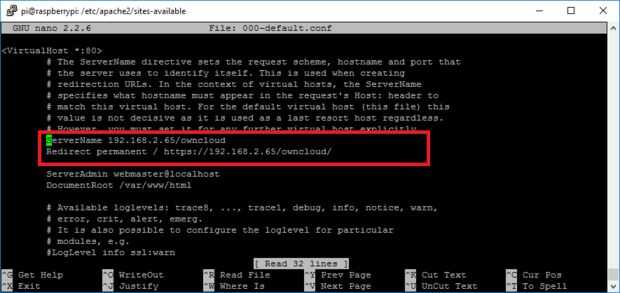
En primer lugar permite habilitar SSL en nuestro servidor para ayudar a asegurar la conexión. Ejecutar estos comandos por separado
Esto le permitirá a su owncloud usando SSL pero sólo si primero escribe en https://. Usted puede probar escribiendo https:// primero. para ver si funciona, la normal que sale un error y hay que añadir la excepción para poder acceder a la página pero ahora debe ver un candado en la barra de direcciones.
Ahora vamos a hacerlo utilizar siempre https aunque no escribe en. Vamos a la carpeta disponible en los sitios donde se la configuración de SSL. Como nota lateral, si abre un archivo para editar el texto y su espacio en blanco, asegúrese de que ha escrito en el directorio y nombre de archivo, comprobar esto mediante el uso de ls. Todos los archivos que editamos tienen texto en ellos así que si usted abre un archivo con nano y su blanco, usted hizo algo mal.
queremos que el archivo que dice 000 default.conf así que vamos a editar eso.
Editar la línea de nombre de servidor quitando el # y poner tu IP local o nombre de dominio si tiene uno. También agregamos una línea que redireccionará todo el tráfico a la versión HTTPS. Estas son las líneas para añadir/editar
Revisa la foto de arriba si tiene preguntas sobre lo debe parecerse.
Ahora reinicie su pi y cerrar la página de owncloud. Escriba su dirección IP (ej. 192.168.2.65/owncloud) y se debe convertir en https://192.168.2.65/owncloud y si lo hizo entonces son un paso más cerca de ser más seguro.
Como nota lateral, una vez que owncloud para acceder desde tu IP externa, debe utilizar el https o no funcionará.













